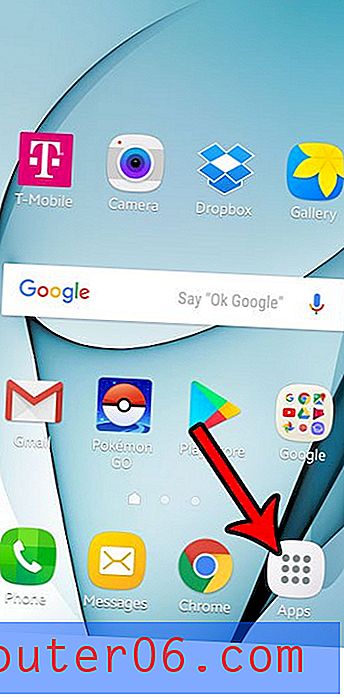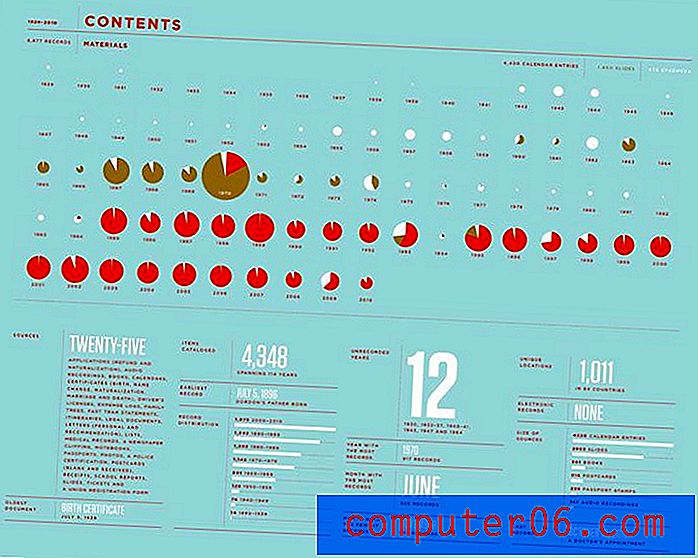Excel 2013'te Normal Görünüme Geri Dönme
Excel e-tablonuza yalnızca yazdırılan bir belgede görüntülenebilen sayfa numaraları ekleme gibi eklemek isteyebileceğiniz bazı şeyler vardır. Ancak bunu yapmak, Excel'de muhtemelen en çok alışık olduğunuz Normal görünümden çıkmanızı gerektirir.
Farklı bir görünümdeyken Excel'de yapmanız gereken görevlerin çoğunu yine de gerçekleştirebilmenize rağmen, daha rahat olduğu için normal görünüme geri dönmek isteyebilirsiniz. Neyse ki, aşağıdaki adımları izleyerek Excel 2013'te görünümler arasında geçiş yapmak kolaydır.
Excel 2013'te Normal Görünüme Geçme
Excel 2013'teki Normal görünüm, programın varsayılan olarak açtığı görünümdür. Bu yalnızca e-tablonuzdaki hücreleri görüntüler. Üstbilgi ve altbilgiyi veya sayfa sonlarını görmezsiniz.
Adım 1: Normal görünüme dönmek istediğiniz belgeyi Excel 2013'te açın.
Adım 2: Pencerenin üst kısmındaki Görünüm sekmesini tıklayın.

Adım 3: Pencerenin üst kısmındaki gezinme şeridinin Çalışma Kitabı Görünümleri bölümünde Normal seçeneğini tıklatın.
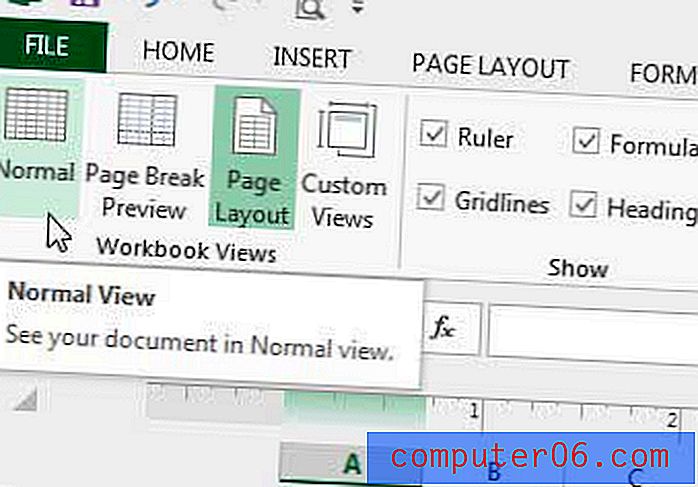
Görünümleri değiştirdikten sonra çalışma kitabınızı kaydettiğinizden emin olun, çünkü bu çalışma kitabınızı kapattığınızda Excel'in kaydettiği bir şeydir. E-tabloyu kaydetmezseniz, daha önce kullanılan görünümle açılmaya devam eder.
E-tablonuza e-tablonuzla yazdırabileceğiniz yorumlar eklediniz mi? Excel 2013'te nasıl yorum yazdıracağınızı öğrenin.